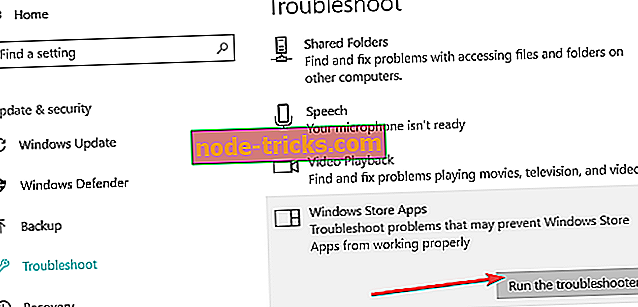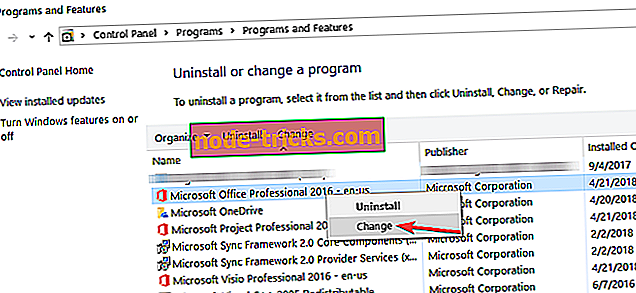كيفية إصلاح قوائم توزيع Outlook الفاسدة في 3 خطوات سهلة
قائمة التوزيع أو قائمة جهات الاتصال هي اختصار مهم يتيح لمستخدمي Outlook إرسال بريد إلكتروني إلى عدة مستلمين دون إضافة جهات اتصال بشكل فردي. ومع ذلك ، فقد واجه بعض المستخدمين وقتًا عصيبًا في قوائم توزيع البريد الإلكتروني الخاصة بهم ، حيث يبدو أنهم أصبحوا فاسدين.
لقد حرصنا على تزويدك ببعض الخطوات للتصدي لهذا ويمكنك العثور عليها أدناه.
كيف يمكنني إصلاح قائمة توزيع Outlook الفاسدة؟
- تشغيل مستكشف أخطاء التطبيق ومصلحه
- إصلاح Office365
- إعادة إنشاء الحساب
الحل 1 - تشغيل مستكشف أخطاء التطبيق ومصلحه
الخطوة الأولى التي نقترحها عندما يتعلق الأمر بجميع تطبيقات Microsoft Store الخاطئة هي تشغيل مستكشف أخطاء Store Apps ومصلحها. مُصلح الأخطاء هذا مضمن ويجب أن يعالج جميع المشكلات الرئيسية. في هذه الحالة ، ربما لا يتمكن Outlook من الوصول إلى الملفات المخزنة مؤقتًا بنجاح.
هذا ، بالطبع ، ينطبق فقط إذا كنت تقوم بتشغيل إصدار UWP من Outlook لنظام التشغيل Windows 10.
إليك كيفية تشغيل مستكشف أخطاء التطبيق ومصلحها في نظام التشغيل Windows 10:
- اضغط على مفتاح Windows + I لفتح الإعدادات.
- اختر التحديث والأمان .
- حدد استكشاف الأخطاء وإصلاحها من الجزء الأيمن.
- قم بتوسيع مستكشف أخطاء " تطبيقات Windows Store ".
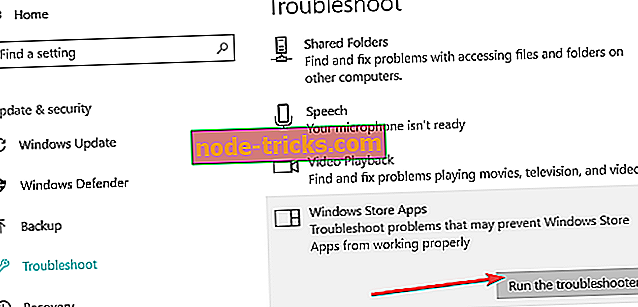
- انقر فوق تشغيل مستكشف الأخطاء ومصلحها .
الحل 2 - إصلاح Office365
من ناحية أخرى ، إذا لم تتمكن من تحديد المشكلة باتباع الخطوة الأولى ، فإن إصلاح Office هو اقتراحنا التالي. بهذه الطريقة ، لن تضطر إلى إعادة تثبيت المجموعة بالكامل. إذا كان Outlook يواجه صعوبة في الوصول إلى قائمة توزيع معينة.
إليك كيفية إصلاح Office على نظام التشغيل Windows 10:
- في شريط Windows Search ، اكتب Control وافتح لوحة التحكم .
- اختر إلغاء تثبيت البرنامج .
- انقر بزر الماوس الأيمن فوق Office وانقر فوق إصلاح .
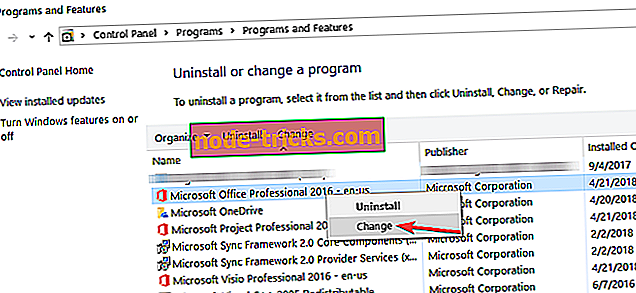
الحل 3 - إعادة إنشاء الحساب
هناك خطوة أخرى قابلة للحياة وهي إزالة الحساب ثم إعادة تأسيسه. واجه العديد من المستخدمين مشكلة قائمة التوزيع في Outlook بعد إعادة التثبيت. يجب ألا تؤثر عملية إعادة التثبيت على جهات الاتصال الخاصة بك أو قوائم التوزيع ، وبالتالي قد تكمن المشكلة في الطريقة التي قمت بها بتكوين حسابك.
لذا ، حاول إزالة الحساب وإعادة إنشائه مرة أخرى. نأمل أن يساعدك هذا في معالجة المشكلة. من ناحية أخرى ، إذا كنت لا تزال غير قادر على إرسال رسائل البريد الإلكتروني إلى قائمة التوزيع كمتلق ، حاول إعادة إنشاء القائمة والأمل في الأفضل.
نقترح استخدام Excel وإنشاء ملف CSV. قد يستغرق الأمر بعض الوقت ، لكن يجب أن تكون واضحًا بعد ذلك.
ومع ذلك ، يمكننا أن نختتمها. إذا كانت لديك أي أسئلة أو اقتراحات ، فلا تتردد في إخبارنا في قسم التعليقات أدناه.